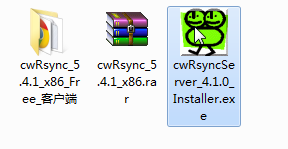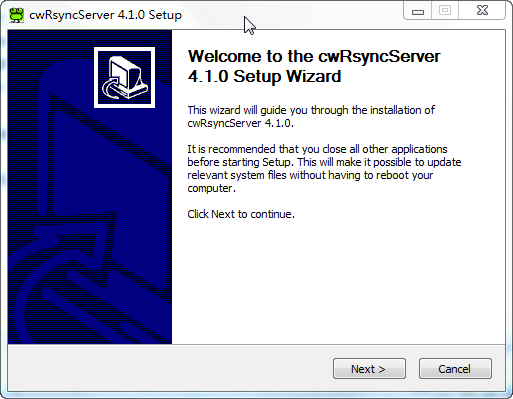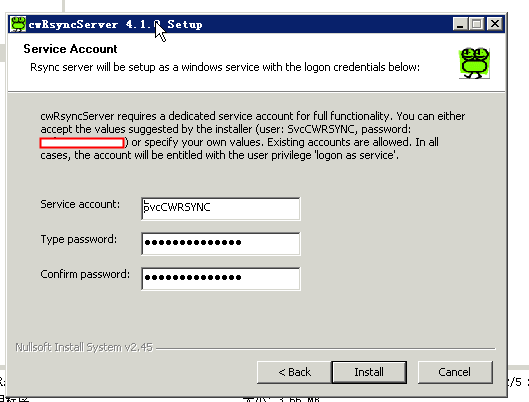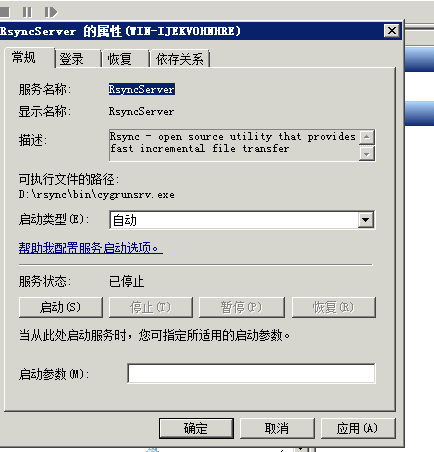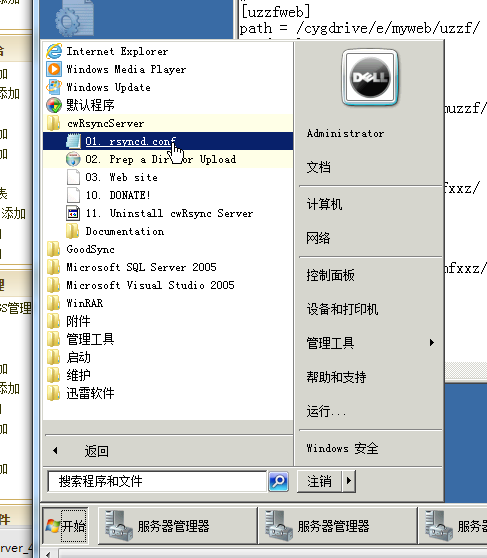Rsync是一款不錯的文件免費同步軟件,主要是在Linux上面用於文件同步備份用的,也有windows版,windown版就分為免費和付費版本,不過基本上免費版本就可以滿足大部份要求了。
我們要在兩台windows服務器之間同步數據如果不想用rsync的可以推薦大家用 GoodSync:
- 軟件名稱:
- Goodsync (文件同步)多國語言特別版附注冊機 V7.6.88 測試通過
- 軟件大小:
- 6.35MB
- 更新時間:
- 2009-07-21
這款軟件可以支持FTP同步也可以支持雙向單向。
好了我們還是來介紹一下如何在windows下面步驟rsync 在 windows下名字叫cwRsync ,分為服務端和客戶端這裡西西提供一個整合包給大家:
- 軟件名稱:
- 服務器文件同步軟件 服務器端 cwRsyncServer_3.1.0_Installer.zip
- 軟件大小:
- 3.04MB
- 更新時間:
- 2009-09-04
第一步我們先安裝服務端:
下載完提供的整合包,裡面有一個服務器的安裝程序和一個綠色的客戶端
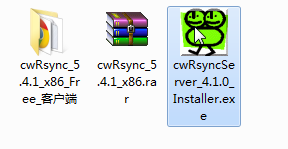
我們先雙擊 cwRsyncServer_4.1.0_Installer.exe 來安裝
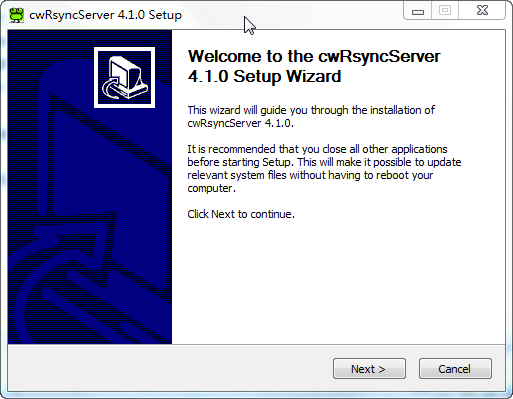
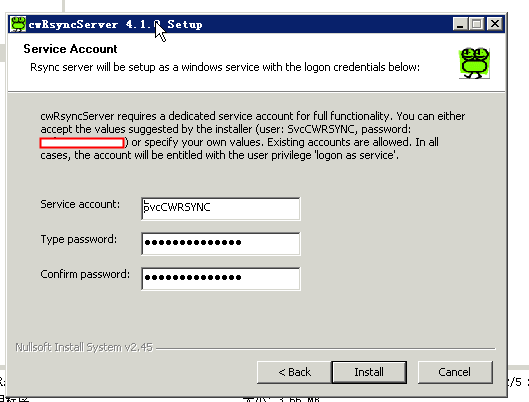
到這一步的時候,他會提示您幫你新建一個用於同步的 Rsync的系統賬號,當然你也可以自定義用戶名和密碼。
安裝完成後rsync會加載以服務的方式來運行。
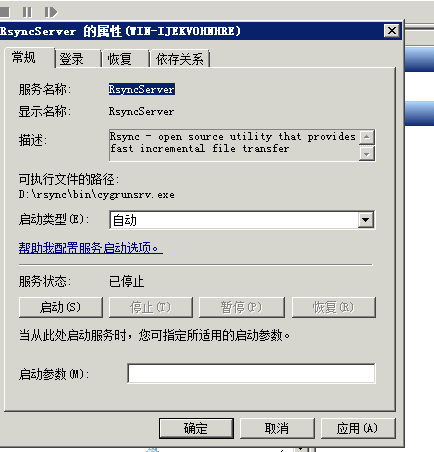
在 windows的服務中我們可以看到一個 RsyncServer 的服務,安裝後他默認是停止的您可以手動啟動,最好把啟動類型設為 自動 這樣下次如果服務器重啟這個軟件也會自動啟動了。
我們現在來說一下如何配置服務器文件。 在您的安裝目錄下可以找到一個 rsyncd.conf 的配置文件,這個文件和linux下面一樣,您也可以在開始菜單中找到這個文件的鏈接
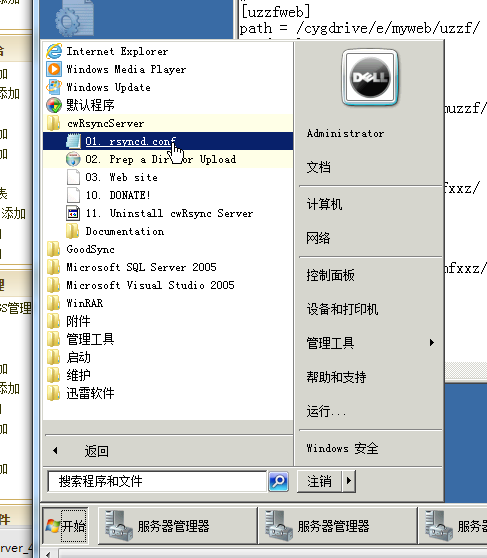
我們先來配置一下:
use chroot = false
strict modes = false
lock file = rsyncd.lock
hosts allow = 192.168.1.21
max connections = 5port = 28950
pid = 0
uid = 0
log file = /cygdrive/f/RsyncLog/rsyncd.log# Module definitions
# Remember cygwin naming conventions : c:\work becomes /cygdrive/c/work
[cr173com]
path = /cygdrive/d/cr173/
secrets file = /cygdrive/e/Setting/Rsync/rsync_db.psread only = nolist = notransfer logging = yes
以上配置只允許192.168.1.21 訪問,這裡按需修改。 如果需要添加多個IP 單個IP地址,例如:192.167.1.1整個網段,例如:192.168.1.0/24,也可以是192.168.1.0/255.255.255.0
多個IP或網段需要用空格隔開,“*”則表示所有,默認是允許所有主機連接。
strict modes = false 不驗證用戶密碼,
pid = 0,uid = 0指定匿名訪問。
auth users : 指訪問data_backup的用戶名
secrets file : data_backup用戶名對應的密碼文件。
comment:模塊的描述性說明
path:指定同步的文件目錄
use chroot:如果"use chroot"指定為true,那麼rsync在傳輸文件以前首先chroot到path參數所指定的目 錄下。這樣做的原因是實現額外的安全防護,但是缺點是需要以roots權限,並且不能備份指向外部的符號連接所指向的目錄文件。默認情況下chroot值為true。
numeric ids
munge symlinks
charset
max connections:指定該模塊的最大並發連接數量以保護服務器,超過限制的連接請求將被告知隨後再試。默認值是0,也就是沒有限制。
log file:指定rsync的日志文件
syslog facility:是否使用系統日志工具。可以有如下選項:
auth, authpriv, cron, daemon, ftp, kern, lpr, mail, news, security, syslog, user, uucp, local0, local1, local2, local3, local4, local5, local6 and local7. The default is daemon.
max verbosity
lock file:指定支持max connections參數的鎖文件
read only:該選項設定是否允許客戶上載文件。如果為true那麼任何上載請求都會失敗,如果為false並且服務器目錄讀寫權限允許那麼上載是允許的。默認值為true。
write only:該選項設定是否允許客戶下載文件。如果為true那麼任何下載請求都會失敗,如果為false並且服務器目錄讀寫權限允許那麼下載是允許的。默認值為true。
list:該選項設定當客戶請求可以使用的模塊列表時,該模塊是否應該被列出。如果設置該選項為false,可以創建隱藏的模塊。默認值是true。
uid:指定傳送數據的帳號,僅僅用於指定模塊。默認是:-2 ,即Nobody 帳號.
gid:指定傳送數據的帳號組,僅僅用於指定模塊。默認是:-2 ,即Nobody 組.
fake super
filter
exclude:用來指定多個由空格隔開的多個文件或目錄(相對路徑),並將其添加到exclude列表中。這等同於在客戶端命令中使用--exclude來指定模式,一個模塊只能指定一個exclude選項。但是需要注意的一點是該選項有一定的安全性問題,客戶很有可能繞過exclude列表,如果希望確保特定的文件不能被訪問,那就最好結合uid/gid選項一起使用。
include:用來指定不排除符合要求的文件或目錄。這等同於在客戶端命令中使用--include來指定模式,結合include和exclude可以定義復雜的exclude/include規則。
exclude from:指定一個包含exclude模式的定義的文件名,服務器從該文件中讀取exclude列表定義。
include from:指定一個包含include模式的定義的文件名,服務器從該文件中讀取include列表定義。
incoming chmod:
outgoing chmod
auth users:設置連接指定模塊的授權用戶名。
secrets file:密碼認證文件,格式為:username:password
strict modes:該選項指定是否監測密碼文件的權限,如果該選項值為true那麼密碼文件只能被rsync服務器運行身份的用戶訪問,其他任何用戶不可以訪問該文件。默認值為true。
hosts allow:該選項指定哪些IP的客戶允許連接該模塊。客戶模式定義可以是以下形式:
單個IP地址,例如:192.167.1.1
整個網段,例如:192.168.1.0/24,也可以是192.168.1.0/255.255.255.0
多個IP或網段需要用空格隔開,“*”則表示所有,默認是允許所有主機連接。
hosts deny:指定不允許連接rsync服務器的機器,可以使用hosts allow的定義方式來進行定義。默認是沒有hosts deny定義。
ignore errors:指定rsyncd在判斷是否運行傳輸時的刪除操作時忽略server上的IO錯誤,一般來說rsync在出現IO錯誤時將將跳過--delete操作,以防止因為暫時的資源不足或其它IO錯誤導致的嚴重問題。
ignore nonreadable:指定rysnc服務器完全忽略那些用戶沒有訪問權限的文件。這對於在需要備份的目錄中有些文件是不應該被備份者得到的情況是有意義的。
transfer logging:使rsync服務器使用ftp格式的文件來記錄下載和上載操作在自己單獨的日志中。
log format:通過該選項用戶在使用transfer logging可以自己定制日志文件的字段。
#The single-character escapes that are understood are as follows:
#%a the remote IP address
#%b the number of bytes actually transferred
#%B the permission bits of the file (e.g. rwxrwxrwt)
#%c the total size of the block checksums received for the basis file (only when sending)
#%f the filename (long form on sender; no trailing "/")
#%G the gid of the file (decimal) or "DEFAULT"
#%h the remote host name
#%i an itemized list of what is being updated
#%l the length of the file in bytes
#%L the string " -> SYMLINK", " => HARDLINK", or "" (where SYMLINK or HARDLINK is a filename)
#%m the module name
#%M the last-modified time of the file
#%n the filename (short form; trailing "/" on dir)
#%o the operation, which is "send", "recv", or "del." (the latter includes the trailing period)
#%p the process ID of this rsync session
#%P the module path
#%t the current date time
#%u the authenticated username or an empty string
#%U the uid of the file (decimal)
#For a list of what the characters mean that are output by "%i", see the --itemize-changes option in the rsync manpage.
timeout:該選項可以覆蓋客戶指定的IP超時時間。通過該選項可以確保rsync服務器不會永遠等待一個崩潰的客戶端。超時單位為秒鐘,0表示沒有超時定義,這也是默認值。對於匿名rsync服務器來說,一個理想的數字是600。
refuse options:通過該選項可以定義一些不允許客戶對該模塊使用的命令參數列表。這裡必須使用命令全名,而不能是簡稱。但發生拒絕某個命令的情況時服務器將報告錯誤信息然後退出。如果要防止使用壓縮,應該是:"dont compress = *"。
dont compress:指定那些不進行壓縮處理再傳輸的文件,默認值是*.gz *.tgz *.zip *.z *.rpm *.deb *.iso *.bz2 *.tbz
以上為rsync 官方的關於rsync配置文件中的所有配置選項。中文是我自己翻譯解釋的,有些選項還沒翻譯解釋,主要是因為還沒有完全理解透徹官方的英文解釋。
root:root
admin:12345
密碼文件格式:用戶名:密碼,一行一個,有的系統不支持長密碼,另個密碼文件的權限對其它用戶組是不可讀的,設置錯了可能不工作。在Windows下,密碼文件的訪問權限一定要設置正確,不然用戶驗證的時候通不過。應將密碼文件E:\Setting\Rsync\rsync_db.ps的權限加入Rsycn服務運行服務的用戶名 cwRsyncServer 的讀取權限 及 設置其為該文件為所有者。
4. 在服務管理器中,找到服務 RsyncServer 服務,並啟動服務。
5. 如果開啟了防火牆,則防火牆規則中要添加Tcp端口 28950 允許通信。
6. 服務驗證,打開dos命令框,輸入telnet 192.168.1.20 28950 (如果沒有安裝telnet服務端與客戶端,請在控制面板->添加刪除程序->打開關閉windows功能中找到Telnet客戶端和服務端,勾選進行安裝)。如果telnet能成功連接,出現@RSYNCD: 30.0 等類似文字,則說明服務啟動正常。
1. 安裝Rsync客戶端程序,直至安裝完成。
2. 測試服務器Rsync的連通性。在Rsync客戶端所在計算機telnet Rsync服務端所在計算的相應地址和端口
telnet 192.168.1.20 28950
出現@RSYNCD: 30.0 等類似文字,則說明客戶端連接服務端正常。
3. 打開Dos命令窗口,進到Rsync客戶端安裝目錄的bin目錄下,如:C:\Program Files\cwRsync\bin\。輸入以下命令,開始進行同步:
rsync --port=28950 -vzrtopg --progress --delete 192.168.1.20::data_backup /cygwin/f/dataBackup --password-file=/cygdrive/e/Setting/Rsync/rsync_db.ps
這裡需要注意一下: /cygwin/f/dataBackup 如果後面不加 / 就針把 dataBackup 在服務端那邊再重新建一下 如果帶 / 就指把這目錄下的文件傳到服務器上
另外還有一個必須要注意的是
rsync --port=28950 -vzrtopg --progress --delete --password-file=/cygdrive/e/Setting/Rsync/rsync_db.ps
這個指 本地文件同步到服務器
rsync --port=28950 -vzrtopg --progress --delete --password-file=/cygdrive/e/Setting/Rsync/rsync_db.ps
這個指 服務器上的文件下載到本地
--port=28950 # 端口-vzrtopg --progress # 顯示同步過程詳細信息--delete # 從客戶端目錄中刪除與服務端目錄中不同的數據,保證兩邊數據完全一致/cygwin/f/dataBackup # Window下目錄F:\dataBackupdata_backup # 服務端配置文件rsyncd.conf文件中定義的模塊名稱192.168.1.20 # Rsync服務端IP地址
設置該命令文件的用戶需要添加密碼文件的讀取權限及加其為文件所有者。如下:
rsync參數的具體解釋如下:
官方的英文解釋:http://rsync.samba.org/ftp/rsync/rsync.html
-v, --verbose 詳細模式輸出
-q, --quiet 精簡輸出模式
-c, --checksum 打開校驗開關,強制對文件傳輸進行校驗
-a, --archive 歸檔模式,表示以遞歸方式傳輸文件,並保持所有文件屬性,等於-rlptgoD
-r, --recursive 對子目錄以遞歸模式處理
-R, --relative 使用相對路徑信息
-b, --backup 創建備份,也就是對於目的已經存在有同樣的文件名時,將老的文件重新命名為~filename。可以使用--suffix選項來指定不同的備份文件前綴。
--backup-dir 將備份文件(如~filename)存放在在目錄下。
-suffix=SUFFIX 定義備份文件前綴
-u, --update 僅僅進行更新,也就是跳過所有已經存在於DST,並且文件時間晚於要備份的文件。(不覆蓋更新的文件)
-l, --links 保留軟鏈結
-L, --copy-links 想對待常規文件一樣處理軟鏈結
--copy-unsafe-links 僅僅拷貝指向SRC路徑目錄樹以外的鏈結
--safe-links 忽略指向SRC路徑目錄樹以外的鏈結
-H, --hard-links 保留硬鏈結 -p, --perms 保持文件權限
-o, --owner 保持文件屬主信息 -g, --group 保持文件屬組信息
-D, --devices 保持設備文件信息 -t, --times 保持文件時間信息
-S, --sparse 對稀疏文件進行特殊處理以節省DST的空間
-n, --dry-run現實哪些文件將被傳輸
-W, --whole-file 拷貝文件,不進行增量檢測
-x, --one-file-system 不要跨越文件系統邊界
-B, --block-size=SIZE 檢驗算法使用的塊尺寸,默認是700字節
-e, --rsh=COMMAND 指定使用rsh、ssh方式進行數據同步
--rsync-path=PATH 指定遠程服務器上的rsync命令所在路徑信息
-C, --cvs-exclude 使用和CVS一樣的方法自動忽略文件,用來排除那些不希望傳輸的文件
--existing 僅僅更新那些已經存在於DST的文件,而不備份那些新創建的文件
--delete 刪除那些DST中SRC沒有的文件
--delete-excluded 同樣刪除接收端那些被該選項指定排除的文件
--delete-after 傳輸結束以後再刪除
--ignore-errors 即使出現IO錯誤也進行刪除
--max-delete=NUM 最多刪除NUM個文件
--partial 保留那些因故沒有完全傳輸的文件,以是加快隨後的再次傳輸
--force 強制刪除目錄,即使不為空
--numeric-ids 不將數字的用戶和組ID匹配為用戶名和組名
--timeout=TIME IP超時時間,單位為秒
-I, --ignore-times 不跳過那些有同樣的時間和長度的文件
--size-only 當決定是否要備份文件時,僅僅察看文件大小而不考慮文件時間
--modify-window=NUM 決定文件是否時間相同時使用的時間戳窗口,默認為0
-T --temp-dir=DIR 在DIR中創建臨時文件
--compare-dest=DIR 同樣比較DIR中的文件來決定是否需要備份
-P 等同於 --partial
--progress 顯示備份過程
-z, --compress 對備份的文件在傳輸時進行壓縮處理
--exclude=PATTERN 指定排除不需要傳輸的文件模式
--include=PATTERN 指定不排除而需要傳輸的文件模式
--exclude-from=FILE 排除FILE中指定模式的文件
--include-from=FILE 不排除FILE指定模式匹配的文件
--version 打印版本信息
--address 綁定到特定的地址
--config=FILE 指定其他的配置文件,不使用默認的rsyncd.conf文件
--port=PORT 指定其他的rsync服務端口
--blocking-io 對遠程shell使用阻塞IO
-stats 給出某些文件的傳輸狀態
--progress 在傳輸時現實傳輸過程
--log-format=formAT 指定日志文件格式
--password-file=FILE 從FILE中得到密碼
--bwlimit=KBPS 限制I/O帶寬,KBytes per second -h, --help 顯示幫助信息
4. 添加系統計劃定期執行
新建命令執行文件C:\Program Files\cwRsync\bin\SyncDB_NoAuth.cmd。將以下命令保存到該文件中:
rsync --port=28950 -vzrtopg --progress --delete 192.168.1.20::data_backup /cygwin/f/dataBackup --password-file=/cygdrive/e/Setting/Rsync/rsync_db.ps
在Window中添加任務計劃,不同的系統,操作有點不一樣。
windows xp/Server 2003 : 開始->設置->控制面板->任務計劃->打開添加任務計劃->下一步
windows 7/Server 2008 : 開始-> 控制面板 -> 管理工具 -> 任務計劃
在 windows配置寫見的問題
@ERROR: invalid uid nobody
rsync error: error starting client-
解決辦法:在rsyncd.conf文件中添加下面兩行即可解決問題
uid = 0
gid = 0
錯誤1: rsync: read error: Connection reset by peer (104)
rsync error: error in rsync protocol data stream (code 12) at io.c(794) [receive r=3.0.2]
解決:很大可能是服務器端沒有開啟 rsync 服務。開啟服務。
錯誤2:@ERROR: chdir failed
rsync error: error starting client-server protocol (code 5) at main.c(1495) [receiver=3.0.2]
解決:服務器端同步目錄沒有權限,cwrsync默認用戶是Svcwrsync。為同步目錄添加用戶Svcwrsync權限。
錯誤3:@ERROR: failed to open lock file
rsync error: error starting client-server protocol (code 5) at main.c(1495) [receiver=3.0.2]
解決:配置文件 rsync.conf中添加 lock file = rsyncd.lock 即可解決。
錯誤4: rsync: could not open password file "/cygwin/e/Setting/Rsync/rsync_db.pwd": No such file or directory (2)
解決:密碼文件的目錄一定要存在,而且要用POSIX風格的寫法:/cygdrive/e/Setting/Rsync/rsync_db.pwd
錯誤5:@ERROR: auth failed on module data_backup rsync error: error starting client-server protocol (code 5) at main.c(1506) [Receiver=3.0.7]
解決:密碼錯誤,輸入正確的密碼即可。用戶名和密碼如果都正確,可能是遠程rsync服務器的帳戶密碼文件的權限必須為600。
錯誤6: password file must not be other-accessible
解決:這是因為rsyncd.pwd rsyncd.sec的權限不對,應該設置為600。如:chmod 600 rsyncd.pwd, Windows下應將密碼文件的所有者改成程序運行的用戶。
錯誤7:@ERROR: invalid uid nobody . rsync error: error starting client-server protocol (code 5) at main.c(1506) [Receiver=3.0.7]
解決:在rsyncd.conf文件中添加下面兩行即可
uid = 0
gid = 0
問題8: @ERROR: chroot failed
rsync error: error starting client-server protocol (code 5) at main.c(1522) [receiver=3.0.3]
原因:服務器端的目錄不存在或無權限。創建目錄並修正權限可解決問題。
問題9:@ERROR: Unknown module ‘tee_nonexists’
rsync error: error starting client-server protocol (code 5) at main.c(1522) [receiver=3.0.3]
原因:服務器不存在指定模塊。提供正確的模塊名或在服務器端修改成你要的模塊以解決問題。
問題10:rsync: failed to connect to 218.107.243.2: No route to host (113)
rsync error: error in socket IO (code 10) at clientserver.c(104) [receiver=2.6.9]
原因:對方沒開機、防火牆阻擋、通過的網絡上有防火牆阻擋,都有可能。關閉防火牆,其實就是把tcp udp的873或者指定的rsync端口打開。
問題11:rsync error: error starting client-server protocol (code 5) at main.c(1524) [Receiver=3.0.7]
原因:/etc/rsyncd.conf配置文件內容有錯誤。請正確核對配置文件。
問題12:rsync: chown "" failed: Invalid argument (22)
原因:權限無法復制。去掉同步權限的參數即可。(這種情況多見於Linux向Windows的時候)
問題13:@ERROR: daemon security issue -- contact admin
rsync error: error starting client-server protocol (code 5) at main.c(1530) [sender=3.0.6]
原因:同步的目錄裡面有軟連接文件,需要服務器端的/etc/rsyncd.conf打開use chroot = yes。掠過軟連接文件。
問題14:rsync: read error: Connection reset by peer (104)
rsync error: error in rsync protocol data stream (code 12) at io.c(794) [receiver=3.0.2]
解決:很大可能是服務器端沒有開啟 rsync 服務,開啟服務。